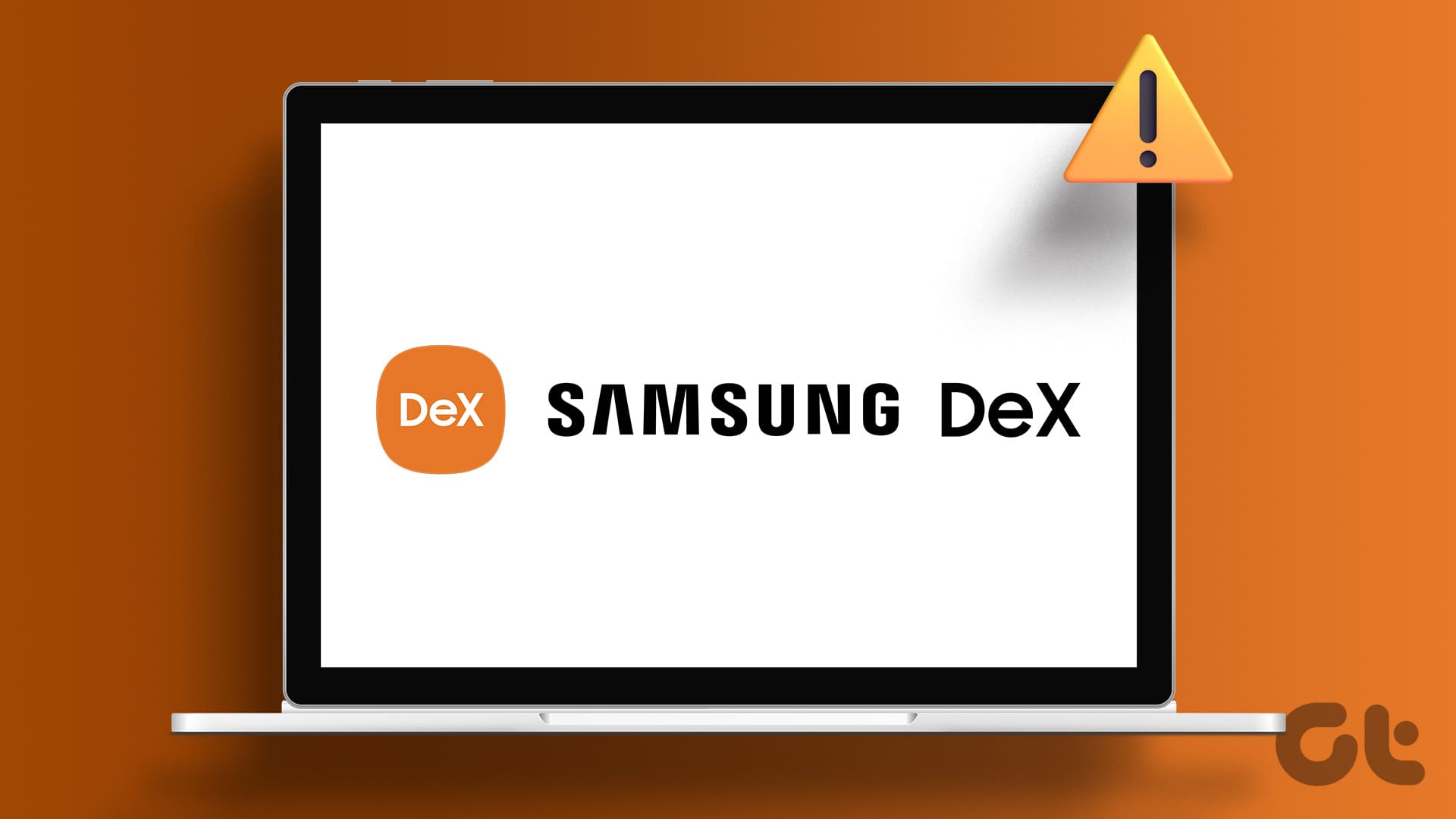**Guida Completa per Risolvere il Problema di Samsung DeX su Windows 11**
**Introduzione a Samsung DeX**
Samsung DeX è una funzionalità innovativa che consente agli utenti di collegare il proprio smartphone o tablet Samsung a un display più grande, come un computer o una TV. Questo può essere realizzato tramite una connessione cablata o wireless, e per gli utenti Windows, è disponibile anche un’app dedicata. Tuttavia, diversi utenti hanno segnalato problemi di funzionamento di Samsung DeX su Windows 11.
In questo articolo, esploreremo le cause più comuni di questi problemi e presenteremo una serie di soluzioni efficaci per ripristinare la piena funzionalità di Samsung DeX.
**Motivi Comuni per il Malfunzionamento di Samsung DeX**
Le difficoltà riscontrate con Samsung DeX possono derivare da diversi fattori, tra cui:
– **Connessioni cablate difettose**
– **App o servizi che non funzionano correttamente**
– **Problemi con il firewall di Windows**
– **Installazione obsoleta o danneggiata dell’app**
Di seguito, esamineremo nove metodi per risolvere i problemi di **Samsung DeX su Windows 11**.
**1. Disconnettere Altri Dispositivi USB**
Quando si collega il proprio dispositivo Samsung in modalità DeX, è fondamentale notare che altri dispositivi USB connessi possono interferire con la connessione. Pertanto, altamente raccomandato è rimuovere tutti i dispositivi USB collegati al PC Windows, mantenendo solo il dispositivo Samsung e le periferiche di input come tastiera e mouse. Ricollegare ora e verificare se la modalità DeX si avvia senza problemi.
**2. Riavviare Samsung DeX su Entrambi i Dispositivi**
La disattivazione e la riattivazione di Samsung DeX su entrambi i dispositivi possono risolvere glitch e problemi di funzionalità. Per fare ciò, chiudere Samsung DeX sul proprio PC e smartphone e successivamente riaprirlo.
**Passaggi per riavviare l’app su PC:**
– **Passo 1:** Chiudere l’app DeX e confermare quando richiesto.
– **Passo 2:** Se l’app non si chiude, premere i tasti **Ctrl + Shift + Esc** per aprire il Task Manager.
– **Passo 3:** Trovare il processo Samsung DeX, fare clic destro e selezionare “Termina attività”.
– **Passo 4:** Premere il tasto Windows e digitare **Samsung DeX** nella barra di ricerca. Selezionare “Esegui come amministratore”.
– **Passo 5:** Confermare il controllo dell’account utente cliccando su “Sì”.
**3. Controllare la Connessione del Cavo**
Se si utilizza un cavo per collegare DeX a Windows 11, è importante controllare attentamente la connessione del cavo su entrambi i lati. Se si sospetta un cavo danneggiato, sostituirlo con uno compatibile e riprovare la connessione, assicurandosi di testare diverse porte USB sul PC per escludere l’eventualità di porte USB difettose.
**4. Assicurarsi che Entrambi i Dispositivi siano sulla Stessa Rete Wi-Fi**
Samsung DeX richiede che entrambi i dispositivi siano connessi alla stessa rete Wi-Fi. Se uno dei dispositivi si connette a una rete diversa, la connessione e il pairing non funzioneranno. Se possibile, utilizzare una banda a 5 GHz. È importante notare che non è necessaria una connessione Internet attiva; una semplice connessione Wi-Fi è sufficiente.
**5. Configurare i Servizi Associati**
Samsung DeX installa una serie di servizi sul PC Windows per garantire una connettività continua tra i due dispositivi. Se questi servizi non funzionano correttamente, sarà necessario riavviarli:
– **Passo 1:** Aprire il menu Start e digitare **services** per avviare il utility.
– **Passo 2:** Trovare “Samsung Mobile Connectivity Service” e fare clic destro su di esso, selezionando “Riavvia”.
– **Passo 3:** Ripetere l’operazione con “Samsung Mobile Connectivity Service V2” e chiudere il utility.
**6. Consentire a Samsung DeX di Passare Attraverso il Firewall**
Affinché Samsung DeX possa riconnettersi e comunicare con il dispositivo Samsung, è necessario impostare l’app in modo che possa bypassare il firewall di Windows. Ecco come fare:
– **Passo 1:** Aprire il menu Start e cercare **consenti un’app attraverso il firewall di Windows**.
– **Passo 2:** Fare clic su “Cambia impostazioni”.
– **Passo 3:** Assicurarsi che la casella accanto a Samsung DeX sia selezionata e cliccare su “OK”.
**7. Aggiornare l’App Samsung DeX**
Versioni obsolete dell’app Samsung DeX possono contenere bug che possono influenzare negativamente l’esperienza utente su Windows 11. Seguite questi semplici passaggi per garantire che l’app sia aggiornata:
– **Passo 1:** Aprire l’app Samsung DeX.
– **Passo 2:** Cliccare sull’icona delle impostazioni nell’angolo in alto a destra.
– **Passo 3:** Scorrere verso il basso e fare clic su “Aggiorna”.
**8. Aggiornare i Driver USB**
Driver USB obsoleti possono causare problemi di connessione tra il sistema operativo e l’hardware del PC. Ecco come aggiornare i driver:
– **Passo 1:** Aprire il menu Start e digitare **gestione dispositivi**.
– **Passo 2:** Selezionare “Controller USB” e cliccare con il tasto destro su un driver USB, selezionando “Aggiorna driver”.
– **Passo 3:** Selezionare l’opzione “Cerca automaticamente i driver” e seguire le istruzioni.
**9. Disinstallare e Reinstallare Samsung DeX sul PC**
Se i metodi precedenti non risolvono il problema, l’ultima risorsa è disinstallare e reinstallare l’applicazione. Ciò eliminerà eventuali file o impostazioni corrotti:
– **Passo 1:** Aprire il menu Start e digitare **appwiz.cpl** per accedere al Pannello di Controllo.
– **Passo 2:** Selezionare l’app Samsung DeX, fare clic destro e scegliere “Disinstalla”.
– **Passo 3:** Seguire le istruzioni sullo schermo per completare il processo.
**Conclusione: Risolvere i Problemi di Samsung DeX**
Samsung DeX rappresenta un’eccellente opportunità per espandere la funzionalità di uno smartphone su uno schermo più grande. Utilizzando le soluzioni citate, i problemi con Samsung DeX su Windows 11 possono essere risolti efficacemente. Assicurarsi di controllare le connessioni, le impostazioni dell’app e del firewall, nonché aggiornare il software è essenziale per un’esperienza utente ottimale.
Marco Stella, è un Blogger Freelance, autore su Maidirelink.it, amante del web e di tutto ciò che lo circonda. Nella vita, è un fotografo ed in rete scrive soprattutto guide e tutorial sul mondo Pc windows, Smartphone, Giochi e curiosità dal web.